何があなたのウィンドウズPCをwhocrashedでクラッシュさせているのかを知る:-システムがシャットダウンしたり、 ブルースクリーン 突然? :-ウィンドウがクラッシュしている原因を確認できれば素晴らしいと思います。 クラッシュするように実行されているシステムが効率的に処理される場合、 パフォーマンス 確かに改善されます。 「」という名前の無料ツールを使用して、クラッシュの背後にある理由を確認できます。WhoCrashed‘. 名前が示すように、ツールは私たちのPCの命の恩人に他なりません。 システムがクラッシュしたすべての理由、いつ発生したか、なぜ発生したかなどが原因で通知されます。 根本原因を見つけることは、避けられないシステムクラッシュを排除するのに役立ちます。 コンピュータオタクである必要はなく、システムの詳細な分析を行うには、「WhoCrashed」を使用して生成されたレポートを確認するだけです。
あなたがしたいことは簡単です。 PCに「WhoCrashed」をダウンロード、インストール、実行します。
も参照してください:毎回Moziilaのクラッシュを修正する方法
1.ダウンロードしてインストールします
WhoCrashedはホームページからダウンロードできます。ここをクリック ダウンロードページに移動します。 下にスクロールすると、次のようなダウンロードリンクが表示されます。

[無料のホームエディションをダウンロード]を選択します。 次に、「whocrashedSetup.exe」という名前のセットアップファイルが自動的にダウンロードされます。 ファイルを実行し、PCにツールをインストールします。 インストールが完了したら、最初の分析を実行できます。
2.WhoCrashedの使用
WhoCrashedを開くと、次のウィンドウが表示されます。

私。 PCを分析するには、ツールバーから[分析]オプションを選択します。
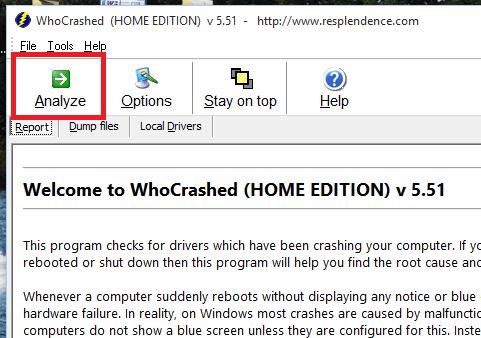
ii。 次に、WhoCrashedがPCを分析し、レポートが作成されます。 下にスクロールしてレポートを表示します。
レポートには、システム情報、クラッシュダンプの分析、および結論が含まれています。
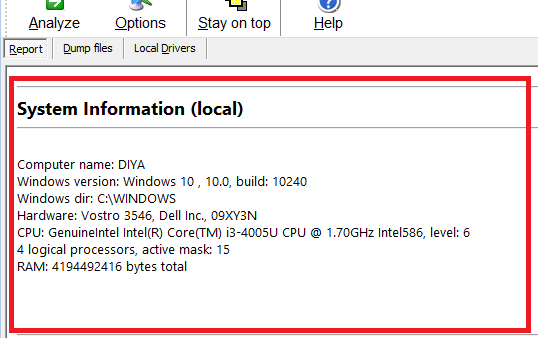
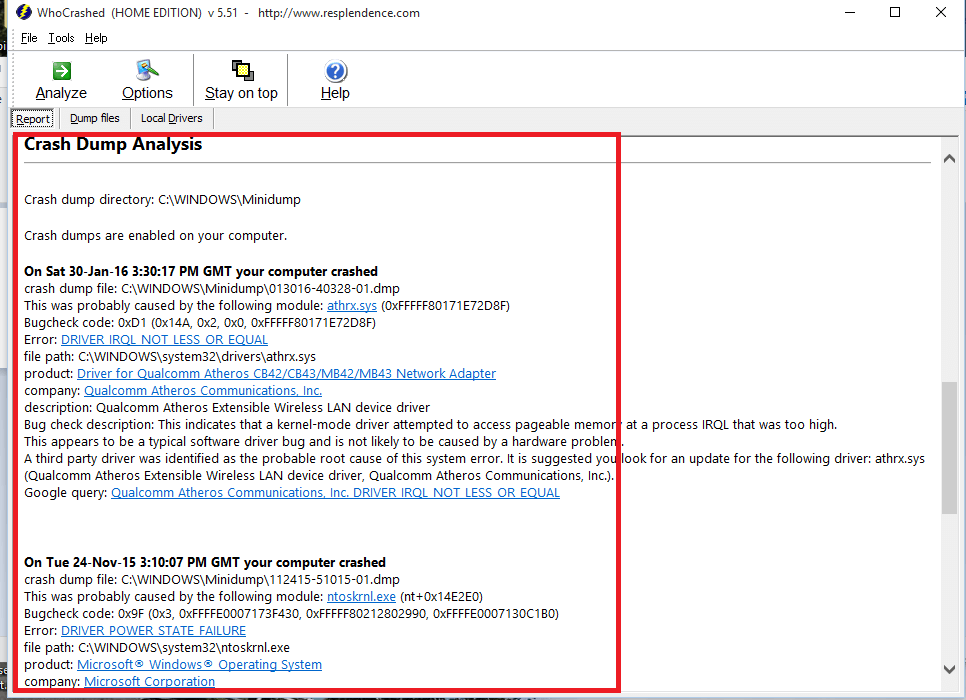

iii。 分析が実行されたら。 ダンプファイルの詳細は、[ダンプファイル]タブから取得できます。
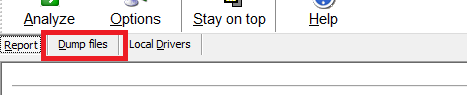
その後、ダンプファイルの詳細が表示されます。

iv。 同様に、ローカルドライバーの詳細は、[ローカルドライバー]という名前のタブで確認できます。
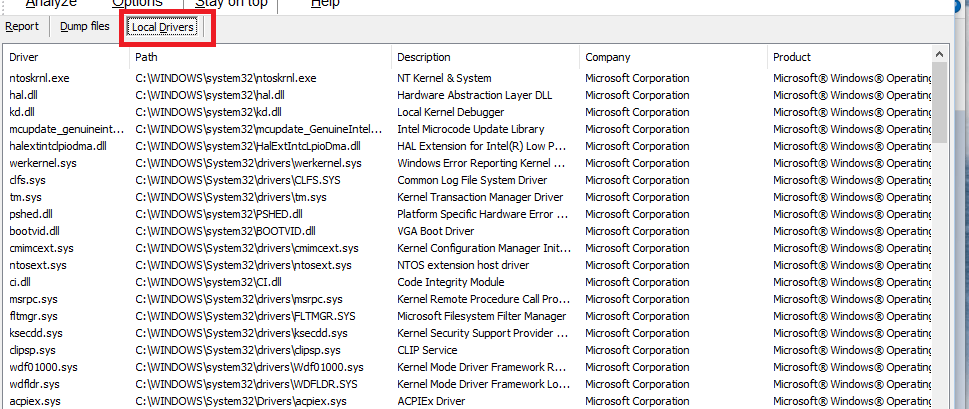
iv。 ツールバーの[オプション]をクリックすると、メモリダンプを保持するかどうか、表示する分析レポートの最大数など、さまざまなオプションを編集できます。

[適用]をクリックして変更を加えます。
レポートを注意深く調べることで、クラッシュの背後にある理由を修正できます。 報告書の結論が示唆するように、対策を講じることができます。
システムを分析し続け、安全に保管してください。 クラッシュを見つけた場合は、行動することを忘れないでください。
ではごきげんよう


